Win10竟然不认识U盘?解决方案在这!作为一名Windows 10玩家,相信很多人都曾经遇到过电脑无法识别U盘的困扰。当你需要备份数据、安装游戏或是传输文件时,发现电脑无法识别U盘,这是多么令人沮丧的一件事情啊!但是,别担心,我们今天就来一起探讨一下这个问题,探究一下排除故障的方法。U盘无法被检测到的原因那么,为什么Win10会出现U盘无法被检测到的情况呢?有以下几个原因:1.USB端口故障电脑
Win10竟然不认识U盘?解决方案在这!
作为一名Windows 10玩家,相信很多人都曾经遇到过电脑无法识别U盘的困扰。当你需要备份数据、安装游戏或是传输文件时,发现电脑无法识别U盘,这是多么令人沮丧的一件事情啊!但是,别担心,我们今天就来一起探讨一下这个问题,探究一下排除故障的方法。
U盘无法被检测到的原因
那么,为什么Win10会出现U盘无法被检测到的情况呢?有以下几个原因:
1.USB端口故障
电脑的USB端口可能会受到外部因素的影响而出现故障,导致U盘无法被识别。
2.驱动程序问题
如果电脑没有正确的驱动程序,U盘也无法被识别。
3.U盘自身问题
U盘可能出现不良扇区或是其他硬件问题,导致电脑无法识别U盘。
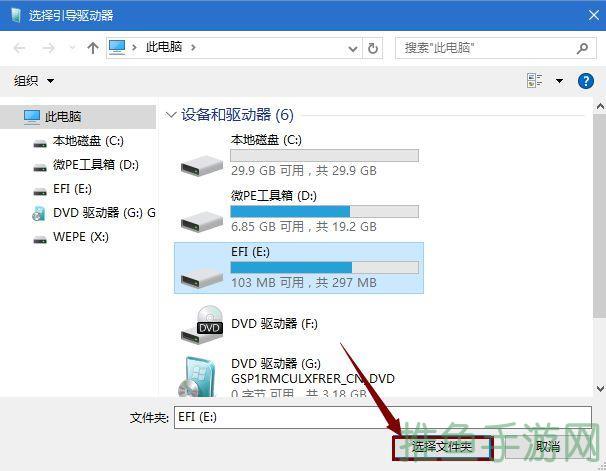
排除故障的方法
为了解决U盘无法被识别的问题,我们需要进行一些检查和修复。以下是一些可行的方法:
方法1:更换USB端口
首先,我们可以尝试更换一个USB端口,看看是否能够识别U盘。如果这个端口无法识别,可以尝试其他的端口。
方法2:检测U盘
U盘可能会出现不良扇区或是其他硬件问题,导致电脑无法识别U盘。我们可以使用一些第三方软件来检测U盘是否存在问题,例如HDDScan、CrystalDiskInfo等工具。
方法3:更新驱动程序
如果电脑没有正确的驱动程序,U盘也无法被识别。我们需要更新电脑的驱动程序,可以在官方网站下载适配的驱动程序进行安装。
方法4:禁用USB节能功能
有时电脑默认的节能功能可能会导致USB设备无法识别。我们可以禁用这个功能,具体方法为:在设备管理器中找到USB控制器-通用串行总线控制器,右键点击选择属性,打开电源管理选项,取消“允许计算机关闭此设备以节约电源”选项。
方法5:格式化U盘
如果U盘出现了问题,我们可以尝试用电脑自带的磁盘管理工具来格式化U盘。在Windows 10操作系统中,可以通过在搜索栏中输入“磁盘管理”来打开磁盘管理工具,选择U盘所在的分区,右键点击选择“格式化”,按照提示进行操作即可。
总结
Win10竟然不认识U盘?解决方案在这!当电脑无法识别U盘时,我们可以尝试更换USB端口、检测U盘、更新驱动程序、禁用USB节能功能或是格式化U盘等方法来排除故障。希望这篇文章能够帮助到大家,让我们可以顺利地使用U盘进行数据传输和备份。
以上就是Win10竟然不认识U盘?解决方案在这!方法介绍的全部内容了,更多教程请继续关注趣百科。
【相关文章】
★ 笔记本电脑能托运在行李箱里面吗(笔记本电脑可放在行李箱内运输)
★ 第一个注册香肠派对的人(第一个注册香肠派对的人将领兖州开启狂欢!)
★ 笔记本电脑进水维修很贵吗(笔记本电脑进水维修费用昂贵吗)
本文地址: 作者:推鱼小艾 来源:推鱼手游网 时间:2023-04-14 12:37:">https://www.qubaike.com/diannao/qc7xrw6o.html
声明:本文信息为网友自行发布旨在分享与大家阅读学习,文中的观点和立场与本站无关,如对文中内容有异议请联系处理。







